Планшет не работает в фотошопе: В Фотошопе не работает графический планшет — Компьютер + Интернет + блог = Статьи, приносящие деньги
02.02.2019 


 Разное
Разное
В Фотошопе не работает графический планшет — Компьютер + Интернет + блог = Статьи, приносящие деньги
По просьбе читателей решил написать по каким причинам в Фотошопе не работает графический планшет. Всё дело в системных настройках программы.
Они поменялись примерно в 15 году, и стали конфликтовать с планшетами. Конечно, не всегда и не со всеми, но такое случается. И сегодня я расскажу вам как это можно исправить.
На моём блоге довольно много статей посвящено работе в графическом редакторе, но я не разу не затрагивал тему графических планшетов.
Поэтому постараюсь исправиться, и приступим к разбору полётов.
Что такое графический планшет
Прежде всего скажу пару слов о том, что такое графический планшет и какие преимущества работы на этом устройстве.
Сразу хочу сказать, что если вы только планируете приобрести планшет, то я вам не советую брать модели с маленьким экраном.
Если экран меньше размера листа А4, то там рабочая область
слишком мала.
Планшет размером в лист бумаги А 4 – это минимум, если вы хотите работать на профессиональном уровне. Больше можно, меньше – нежелательно. Устройство с такими размерами рабочей области позволяет делать более точные рисунки.
Подключение планшета
Подключить планшет довольно просто:
- Соедините гаджет с компьютером;
- Установите драйвер;
- Запустите Фотошоп.
В конце статьи посмотрите видео, там все шаги по подключению и настройкам показаны наглядно. После запуска Фотошопа, вначале вы не заметите никаких отличий.
Однако они всё же есть и все они добавляют плюсы именно планшету. Да, не удивляйтесь, работать в Фотошопе на графическом планшете намного удобнее, чем на компьютере.
Преимущества графического планшета
Самое главное преимущество – это полное соответствие
ручному рисунку. Так как координация движений пером гораздо точнее, чем
координация движений мышью.
Естественно, ведь мышью вы управляете при помощи запястья, а пером, как и ручкой при помощи пальцев. Разумеется, пальцы делают более точные движения, чем запястье.
Проще говоря, ваш рисунок на планшете будет таким же точным, как и рисунок карандашом на бумаге. А мышью такого эффекта добиться невозможно.
Среди следующих преимуществ, следует отметить силу нажима. И здесь, чтобы Фотошоп заработал как надо, вверху нажмите иконки, управляющие размером и непрозрачностью.
Естественно, что в это время у вас должен быть выбран инструмент – кисть.
Как вы можете понять из названия, теперь от силы нажатия зависит толщина кисти и её прозрачность.
При этом слабый нажим на перо делает тонкие, бледные мазки. Сильный нажим делает жирные и яркие мазки. Инструмент один и тот же, а мазки кистью получаются совершенно разные.
Такая кисть очень удобна. Например, при рисовании травы,
меняя силу нажатия вы сможете рисовать разные травинки или ветви деревьев.
Больше никаких дополнительных настроек в Фотошоп производить не нужно. Всего лишь нажать эти две маленькие кнопки.
В Фотошопе не работает графический планшет
Вот мы подошли к самому важному. Бывает, что после приобретения графического планшета и подключения к компьютеру, вырисовываются следующие проблемы:
- Фотошоп не реагирует на нажатие пера. То есть, как я описывал выше, в планшете можно силой нажатия делать мазки тоньше-толще или ярче-тусклее.
- Несовместимость версии Фотошопа с планшетом. При этом инструменты могут вообще не работать или работать, но не так как нужно.
Есть ещё несколько мелких проблем, но все они решаемы тем же способом, о котором я расскажу. Так что давайте рассмотрим основные проблемы с которыми может столкнуться каждый владелец графического планшета.
Фотошоп не реагирует на нажатие пера
Часто пользователи сталкиваются с тем, что в Фотошопе не работает графический планшет.
Иногда работает, но не так как нужно.
Решение этой проблемы довольно простое. Нужно создать. Текстовый документ, в котором записать в две строчки, следующее — # Use WinTab UseSystemStylus 0
Эта надпись указывает на то, что мы не хотим использовать систему Stylus. Сохраняем этот файл, называем его – PSUserConfig
Закидываем файл в сетевую папку Фотошопа. Для того, чтобы её найти, откройте видимость системных папок. Для этого зайдите в параметры папок, вкладка — вид.
Затем в поиске компьютера введите – Photoshop. Появится нужная папка. Откройте её, найдите папку с названием вашей версии Фотошопа и на конце — Settings\
Например — \Adobe Photoshop CS6\Adobe Photoshop CS6 Settings\.
Или так — \Adobe\Adobe Photoshop CC 2014\Adobe Photoshop CC 2014 Settings\
После этого следует перезапустить Фотошоп.
Итог
В принципе это всё, после этого всё должно заработать
корректно. Если проблема осталась, то проверьте всё ли нормально в настройках
планшета. Посмотрите активированы ли кнопки ответственные за нажим пера. Удостоверьтесь
правильно ли вы скачали драйвер.
Посмотрите активированы ли кнопки ответственные за нажим пера. Удостоверьтесь
правильно ли вы скачали драйвер.
По поводу подбора необходимого драйвера и остальных настроек посмотрите ниже подробное видео. Там показан процесс подключения и настроек в развёрнутом виде, буквально по шагам.
в Фотошоп не работает графический планшет, видео
Рекомендую прочитать:
Почему графический планшет не работает в фотошопе
Забирайте в подарок мой многолетний опыт – книгу «Автопродажи через блог»
По просьбе читателей решил написать по каким причинам в Фотошопе не работает графический планшет. Всё дело в системных настройках программы.
Они поменялись примерно в 15 году, и стали конфликтовать с планшетами. Конечно, не всегда и не со всеми, но такое случается. И сегодня я расскажу вам как это можно исправить.
И сегодня я расскажу вам как это можно исправить.
На моём блоге довольно много статей посвящено работе в графическом редакторе, но я не разу не затрагивал тему графических планшетов.
Поэтому постараюсь исправиться, и приступим к разбору полётов.
Что такое графический планшет
Прежде всего скажу пару слов о том, что такое графический планшет и какие преимущества работы на этом устройстве.
Сразу хочу сказать, что если вы только планируете приобрести планшет, то я вам не советую брать модели с маленьким экраном.
Если экран меньше размера листа А4, то там рабочая область слишком мала. Поэтому точность рисования на таком планшете будет сильно хромать.
Планшет размером в лист бумаги А 4 – это минимум, если вы хотите работать на профессиональном уровне. Больше можно, меньше – нежелательно. Устройство с такими размерами рабочей области позволяет делать более точные рисунки.
Подключение планшета
Подключить планшет довольно просто:
- Соедините гаджет с компьютером;
- Установите драйвер;
- Запустите Фотошоп.

В конце статьи посмотрите видео, там все шаги по подключению и настройкам показаны наглядно. После запуска Фотошопа, вначале вы не заметите никаких отличий.
Однако они всё же есть и все они добавляют плюсы именно планшету. Да, не удивляйтесь, работать в Фотошопе на графическом планшете намного удобнее, чем на компьютере.
Преимущества графического планшета
Самое главное преимущество – это полное соответствие ручному рисунку. Так как координация движений пером гораздо точнее, чем координация движений мышью.
Естественно, ведь мышью вы управляете при помощи запястья, а пером, как и ручкой при помощи пальцев. Разумеется, пальцы делают более точные движения, чем запястье.
Проще говоря, ваш рисунок на планшете будет таким же точным, как и рисунок карандашом на бумаге. А мышью такого эффекта добиться невозможно.
Среди следующих преимуществ, следует отметить силу нажима. И здесь, чтобы Фотошоп заработал как надо, вверху нажмите иконки, управляющие размером и непрозрачностью.
Естественно, что в это время у вас должен быть выбран инструмент – кисть.
Как вы можете понять из названия, теперь от силы нажатия зависит толщина кисти и её прозрачность.
При этом слабый нажим на перо делает тонкие, бледные мазки. Сильный нажим делает жирные и яркие мазки. Инструмент один и тот же, а мазки кистью получаются совершенно разные.
Такая кисть очень удобна. Например, при рисовании травы, меняя силу нажатия вы сможете рисовать разные травинки или ветви деревьев.
Больше никаких дополнительных настроек в Фотошоп производить не нужно. Всего лишь нажать эти две маленькие кнопки.
В Фотошопе не работает графический планшет
Вот мы подошли к самому важному. Бывает, что после приобретения графического планшета и подключения к компьютеру, вырисовываются следующие проблемы:
- Фотошоп не реагирует на нажатие пера. То есть, как я описывал выше, в планшете можно силой нажатия делать мазки тоньше-толще или ярче-тусклее.

- Несовместимость версии Фотошопа с планшетом. При этом инструменты могут вообще не работать или работать, но не так как нужно.
Есть ещё несколько мелких проблем, но все они решаемы тем же способом, о котором я расскажу. Так что давайте рассмотрим основные проблемы с которыми может столкнуться каждый владелец графического планшета.
Фотошоп не реагирует на нажатие пера
Часто пользователи сталкиваются с тем, что в Фотошопе не работает графический планшет. Иногда работает, но не так как нужно.
Решение этой проблемы довольно простое. Нужно создать. Текстовый документ, в котором записать в две строчки, следующее – # Use WinTab UseSystemStylus 0
Эта надпись указывает на то, что мы не хотим использовать систему Stylus. Сохраняем этот файл, называем его – PSUserConfig
Закидываем файл в сетевую папку Фотошопа. Для того, чтобы её найти, откройте видимость системных папок. Для этого зайдите в параметры папок, вкладка – вид.
Затем в поиске компьютера введите – Photoshop.
Например – Adobe Photoshop CS6Adobe Photoshop CS6 Settings.
Или так – AdobeAdobe Photoshop CC 2014Adobe Photoshop CC 2014 Settings
После этого следует перезапустить Фотошоп.
В принципе это всё, после этого всё должно заработать корректно. Если проблема осталась, то проверьте всё ли нормально в настройках планшета. Посмотрите активированы ли кнопки ответственные за нажим пера. Удостоверьтесь правильно ли вы скачали драйвер.
По поводу подбора необходимого драйвера и остальных настроек посмотрите ниже подробное видео. Там показан процесс подключения и настроек в развёрнутом виде, буквально по шагам.
в Фотошоп не работает графический планшет, видео
Тел.: +7-953-6701901
Posted on 3 ноября, 2016
Общий привет. Сегодня столкнулся с проблемой — Не работает нажатие пера pen pressure на планшете wacom в photoshop 2015. 5
5
Причем на моем стриме twitch.tv/darklion84_photo.
Обычно я не пользуюсь этой возможностью, но сегодня понадобилось попробовать нарисовать волосы, а сделать это без этой настройки не так-то просто. В общем, я потратил два часа на разные шаманства — менял настройки, сносил и ставил драйвера планшета, обновлял их, пинал по всякому фотошоп — ничего не помогало.
Ближе к вечеру удалось нагуглить несколько вариантов решения проблемы, один из которых мне помог. Итак, привожу в порядке вероятности на мой взгляд:
- В настройках кисти должна стоять галочка Shape dynamics и справа в первом списке выбран вариант Pen Pressure. При этом превью кисти в нижней части окна сразу имеет характерный вид:
ЕСЛИ галочка у вас стоит, pen pressure выбрано, но ничего не работает, а также там имеется маааленький такой знак восклицания — у вас мой случай 🙂 См. пункт 2. - Это не поддается логике, но! У вас в окне настроек планшета на вкладке «Перо» должна стоять нижняя галочка «Используйте рукописный ввод Windows».
 Без этой галочки нихрена не работает! Поэтому убедитесь, что она там есть! Поставили и заработало? Отлично! Только скорее всего вас ждет следующий сюрприз — при удержании пера в нажатом состоянии вокруг курсора будет бежать кольцо прогресса и потом выскакивает меню, аналогичное меню по нажатию правой кнопки мыши. Лично меня это раздражает, поэтому см. пункт 3.
Без этой галочки нихрена не работает! Поэтому убедитесь, что она там есть! Поставили и заработало? Отлично! Только скорее всего вас ждет следующий сюрприз — при удержании пера в нажатом состоянии вокруг курсора будет бежать кольцо прогресса и потом выскакивает меню, аналогичное меню по нажатию правой кнопки мыши. Лично меня это раздражает, поэтому см. пункт 3. - Идем в панель управления -> перо и сенсорный ввод -> выбираем пункт «нажатие и удерживание» -> параметры -> снимаем верхнюю галочку.
Для наглядности вся процедура на одной картинке:
Всё! Этого должно хватить, чтобы все заработало.
Если эти шаги не помогли, то вот еще несколько вариантов, которые кому-то помогли на форумах:
- Достать наконечник пера и вставить его заново (или поставить новый) — звучит бредово, но несколько человек подтвердили, что им помогло.
- Обновить драйвер на последнюю версию — звучит тоже бредово, но кому-то реально помогло.
- Накатить чего-то алкоголесодержащего.
 Это вообще часто помогает, т.к. настраивает мозг на творчество 🙂
Это вообще часто помогает, т.к. настраивает мозг на творчество 🙂
И последнее. Я этот вариант не проверял, т.к. он для версии CC 2014, но на всякий случай приведу:
Create a text file in a text editor such as Notepad.
Type in the following lines:
# Use WinTab
UseSystemStylus 0
Save the file as a plain text file named PSUserConfig.txt, and save the file into the Photoshop settings folder: C:Users[User Name]AppDataRoamingAdobeAdobe Photoshop CC 2014Adobe Photoshop CC 2014 Settings.
To turn off the gestalt’s functionality, delete the PSUSerConfig.txt file. Or, move it to a different folder if it doesn’t contain any other commands, or change the lines so they read:
# Use Win8 native tablet support
UseSystemStylus 1
Или по нашему — создаем обычный текстовый файл с именем PSUserConfig.txt в блокноте или любым другим способом, в файле пишем две строки:
# Use WinTab
UseSystemStylus 0
Сохраняем и закидываем в папку с настройками фотошопа.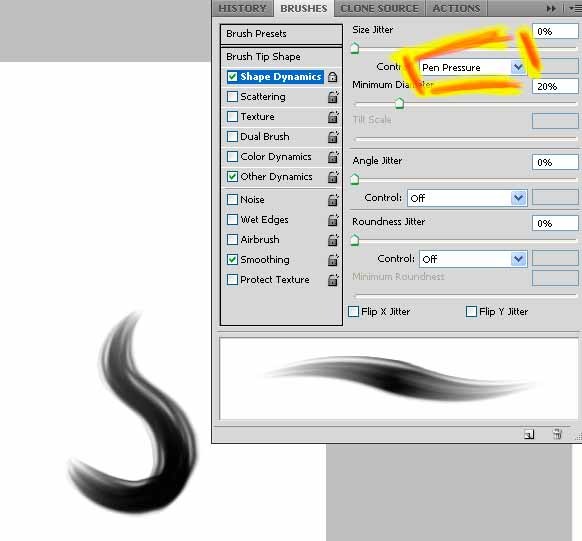 Для версии CC2014 это C:Users[User Name]AppDataRoamingAdobeAdobe Photoshop CC 2014Adobe Photoshop CC 2014 Settings
Для версии CC2014 это C:Users[User Name]AppDataRoamingAdobeAdobe Photoshop CC 2014Adobe Photoshop CC 2014 Settings
Для более поздних — что-то похожее по логике. Например, не 2014, а 2015 в названии.
Если данный пост вам помог — нажмите любимую кнопку ниже
Приобретение графического планшета – важное решение в жизни художника. С помощью компьютерных технологий и программ вы можете развивать свои творческие способности как любитель, а также как профессионал. Но прежде чем приступить к работе, нужно разобраться как настроить программы, чтобы приступить к комфортной работе. В комплекте с графическим планшетом и пером обязательно должен идти установочный диск, на котором есть драйвера для вашего оборудования. Обычно, инструкция по установке приложена в комплекте с устройством. После того, как графический планшет подключен, мы можем перейти к его настройке в популярной программе Adobe Photoshop. Выбираем именно эту программу, потому что она является основной и самой популярной в использовании графических дизайнеров и иллюстраторов.
Мы будем разбирать настройку программы Adobe Photoshop с версией CS2. Другие версии аналогичны в использовании, лишь могут быть небольшие изменения в расположении инструментов и их усовершенствования. Поэтому не страшно, если ваш Adobe Photoshop другой версии (главное, не слишком устаревший), все описанные настройки могут быть применимы.
Шаг 1. Итак, двойным щелчком левой мыши открываем программу Adobe Photoshop. Видим посередине пустую область, на которой пока нет никаких новых проектов. Слева находятся необходимые инструменты, а справа – слои и история:
Шаг 2. Нажимаем слева сверху в углу – Файл – Новый:
Шаг 3. Создаем новый лист, на котором мы будем рисовать. Его размеры можно устанавливать с помощью любых форматов: пиксели, дюймы, см, мм, пт, пики и колонки. Обычно в иллюстрации используют пиксели, а в печатных изданиях придерживаются см или мм. Мы зададим формат горизонтального альбомного листа, в см — 29.7 (ширина) и 21 (высота), а в пикселях – 1754 (ширина) и 1240 (высота). Должен получится вот такой лист:
Должен получится вот такой лист:
Шаг 4. Важно, чтобы руке было удобно рисовать, поэтому раскрываем лист на весь экран. При необходимости приблизить или отдалить – применяем лупу:
Шаг 5. Переходим к перу. Толщина и насыщенность зависит от самого пера, и его качества. Помимо того, есть ряд настроек, которые можно увидеть в верхней панели. Там мы можем найти размер кисти, его диаметр и жесткость. К тому же можно отрегулировать непрозрачность и нажим (их оставим на 100%):
Шаг 7. Диаметр и размер пера можно легко соотнести с мягкостью простого карандаша. Как мы помним, из статьи как выбрать карандаш для рисования есть различные виды простого карандаша по степени мягкости 2H, Н, F, HB, B. Схема соотношения мягкости простого карандаша и размера пера показана ниже:
Шаг 8. Если вдруг вы нарисовали лишнюю линию, то можно его удалить с помощью ластика, что расположено слева в инструментах. Там же находим «пипетку», которая позволяет выбрать любой цвет, что находится у вас на поверхности.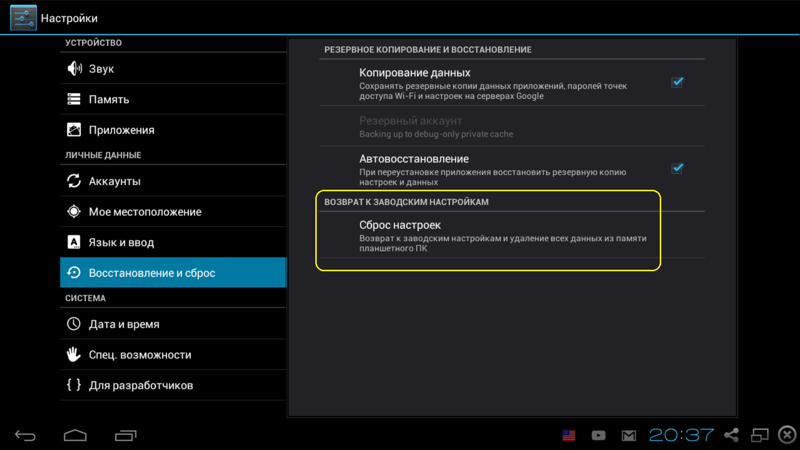 В программе вы найдете палитру, благодаря которой выбирается любой цвет на ваш вкус:
В программе вы найдете палитру, благодаря которой выбирается любой цвет на ваш вкус:
Шаг 9. При необходимости можно увеличить или же уменьшить ваш холст или изображение, даже если вы уже что-то нарисовали. Для этого нажимаем – Изображение – выбираем – Размер изображения или Размер холста. Разница в том, что «Размер изображения» изменит всю поверхность с рисунком (смасштабирует ваш рисунок — уменьшит или увеличит), а «Размер холста» изменить лишь основу (лист), на котором вы рисуете:
Шаг 10. Прежде, чем приступать к рисованию какого-либо объекта в программе Adobe Photoshop, нужно потренироваться на обычных фигурах, чтобы немного приучить руку к графическому планшету. Наверняка сразу рука будет немного труситься и не попадать в желаемую точку, но стоит запастись терпением, а пока тренируемся рисовать круг, квадрат и треугольник. Чтобы усложнить задачу, штрихуем их под разными углами:
Мы узнали, как настроить графический планшет в программе Adobe Photoshop. Но это лишь основа, которую необходимо знать. Не стоит бояться экспериментировать с фактурой и размером пера, а тренировать руку необходимо ежедневно, чтобы как можно скорее привыкнуть к новому устройству
Но это лишь основа, которую необходимо знать. Не стоит бояться экспериментировать с фактурой и размером пера, а тренировать руку необходимо ежедневно, чтобы как можно скорее привыкнуть к новому устройству
Ответы на часто задаваемые вопросы о цифровом стилусе Huion
1. Стилус не работает или не отвечает, то есть перо не реагирует при перемещении или нажатии на планшет:
1) Проверьте значок драйвера в строке меню внизу рабочего стола, чтобы увидеть, распознано ли устройство компьютером. Если есть крестик или значок драйвера серого цвета, убедитесь, что USB-кабель подключен правильно. Попробуйте сменить порт подключения к компьютеру или заменить USB-кабель на другой для проверки.
2) Драйвер показывает, что устройство подключено, но по-прежнему нет обратной связи при движении пера по активной области. Попробуйте подключить USB-кабель заново или переустановить драйвер, загруженный с официального сайта, так как такая ошибка может возникнуть из-за неправильной установки драйвера.
3) Проверьте состояние пера. Попробуйте зарядить перо, потому что проблема может быть вызвана низким уровнем заряда батареи. Кроме того, вы можете попробовать сменить наконечник пера, потому что проблема будет также возникать, если наконечник пера установлен неправильно.
4) Попробуйте перезагрузить компьютер.
5) Проверьте работу планшета на другом компьютере без установленного драйвера.
6) Внутренняя проблема пера, из-за которой оно не работает.
2. Отсутствие чувствительности к нажатию, то есть когда рисуете пером на планшете, линии могут быть нарисованы, но не имеют различий в толщине:
1) Вы можете попробовать заново подключить USB-кабель.
2) Переустановите драйвер, загруженный с официального сайта, так как такая ошибка может возникнуть из-за неправильной установки драйвера.
3) Убедитесь, что вы закрыли все программы для рисования перед установкой драйвера.
4) Проверьте работу планшета на другом компьютере с установленным драйвером. Если на другом ПК всё будет работать корректно, это будет означать, что с самим графическим планшетом все в порядке, а проблему нужно исправить в системе компьютера.
Если на другом ПК всё будет работать корректно, это будет означать, что с самим графическим планшетом все в порядке, а проблему нужно исправить в системе компьютера.
3. Графический монитор подключен правильно, индикатор горит зеленым, но экран остается темным, а стилус не отвечает:
1) Убедитесь, что все провода хорошо подключены, включая видекокабель (VGA, HDMI или Display Port), USB и кабель питания.
2) Проверьте работу монитора на другом компьютере.
3) Если на экране монитора есть изображение, но он не реагирует на перо, то эта проблема может быть вызвана неправильной установкой драйвера. Попробуйте скачать последнюю версию драйвера с официального сайта Huion и переустановить драйвер.
Бесплатные программы для рисования на графическом планшете
Автор flasher На чтение 12 мин. Просмотров 3.8k. Опубликовано
Программы для рисования на графическом планшете широко распространены из-за удобства и простоты в работе. Все больше мастеров переходят на работу в цифровом формате. Они отказываются от привычных инструментов для создания иллюстраций и картин.
Все больше мастеров переходят на работу в цифровом формате. Они отказываются от привычных инструментов для создания иллюстраций и картин.
Как и с традиционными инструментами, качество работы в большей степени зависит от того, какое программное обеспечение использует художник в процессе работы на электронном устройстве.
Особенности
Практически все художники, которые работают в приложениях для рисования на графических планшетах, используют Adobe Photoshop или Illustrator на своих компьютерах. Это самое распространенное и функциональное программное обеспечение, но далеко не единственное. Лучше искать программу по набору функций и удобству работы в ней.
От выбора зависит то, как полно будут использоваться возможности девайса. Подбирать программу лучше с учетом технических данных гаджета. Стоит рассмотреть и универсальный софт, который можно использовать на любых графических планшетах.
Выбор будет зависеть от стиля, в котором работает художник, и финансовых возможностей. Ниже представлены бесплатные программы для рисования на графическом планшете, позволяющие художникам работать в разных стилях и с разным набором возможностей.
Ниже представлены бесплатные программы для рисования на графическом планшете, позволяющие художникам работать в разных стилях и с разным набором возможностей.
Paint
Мне нравится3Не нравится11Привычное всем пользователям ПК приложение. Этот софт часто используют художники, которые только приступают к работе на графическом планшете. В приложении достаточно простое, привычное меню, не нужно тратить время на привыкание к нему. Однако новичкам все равно нужно привыкнуть к работе на устройстве в целом.
Если вы имеете определенный уровень мастерства, то, нужно только набить руку. Это можно сделать даже при помощи такого простого приложения.
Разберем плюсы программы:
- Она есть в стандартных сборках всех версий Windows (однако для получения более качественных работ лучше использовать XP, 7, 8, 8.1, 10).
- Простое меню и интерфейс. Почти все пользователи электронных устройств умеют работать с Paint.
- Хороший набор функций для базовой бесплатной программы.

Здесь выделяется возможность рисования практически любых линий карандашом, работу кистью при возможности выбора разных характеристик инструмента. Можно использовать заливку выбранной области в определенный цвет. Также можно перемещаться между несколькими слоями. Есть возможность работать с готовыми файлами. Можно копировать фрагменты, выбирать определенные зоны. Можно сохранять изображения в нескольких форматах на выбор.
Стоит начать работу на электронном устройстве со знакомства с этой программой. Она будет удобна для непрофессиональных художников и для тех, кто эпизодически работает с графическими файлами.
Gimp
Мне нравится5Не нравится1Эта программа отличается расширенным функционалом и большой мощностью. Она предназначена для работы со всеми планшетами, а также с другими устройствами ввода.
Однако у нее есть и минусы:
- Достаточно высокая нагрузка на устройство и его аппаратную часть.
- Для того чтобы привыкнуть к достаточно сложному интерфейсу, нужно много времени.

Краткие характеристики возможностей
- Можно настраивать уровни, яркость, цветокоррекцию, контрастность фото.
- Доступно удаление лишних элементов, обрезка и прочие стандартные функции всех редакторов фотографий.
- Программа позволяет создавать и редактировать макеты для сайтов, что удобно для веб-дизайнеров.
- Можно работать кистью, карандашом и использовать инструмент «заливка», что позволяет прорисовывать картины.
- Есть формат .xcf, что позволяет сохранять файлы с картинкой, текстом, слоями и текстурами.
- Хорошо настроенная работа с буфером обмена. Изображения и картинки можно открыть в программе с помощью копирования.
- Приложение позволяет открыть файлы с другими форматами расширения из других программ.
- Художник может создавать и устанавливать свои плагины и расширения, так как программное обеспечение с открытым исходным кодом.
- Можно быстро архивировать картинки.
Функциональность и универсальность софта позволяет работать новичкам и профи. Что актуально для начинающих пользователей, не обязательно потом переходить на дорогие программы, можно продолжать работать в привычной.
Что актуально для начинающих пользователей, не обязательно потом переходить на дорогие программы, можно продолжать работать в привычной.
MyPaint
Мне нравится8Не нравится1Приложение часто используется художниками, которые работают в классических жанрах. Программа разрабатывалась не для создания простых иллюстраций, а для создания классических картин. Поэтому у нее очень сложный функционал и не такое простое меню. Софт достаточно специфичен, так как разрабатывался для определенной категории художников.
Практически все пользователи отмечают, что нужно время для привыкания к интерфейсу. Но в целом работа с программой проще, чем у аналогов с похожим функционалом.
Рассмотрим основные плюсы:
- Нет ограничений по размеру рабочей поверхности.
- Можно настроить содержание панели меню. Доступно добавление в нее нужных инструментов, в результате чего используется функция моментального переключения и быстрого доступа к наиболее нужным функциям.

- Художнику предоставляется большой выбор типов кистей. Каждую из них можно отдельно настроить.
- Можно импортировать мазки и кисти, настраивать и редактировать их.
- Поддерживается практически на всех устройствах.
- Выгодно отличается от аналогов возможностью работы во всех известных системах.
Пользователю нужно лишь привыкнуть к интерфейсу, дальше работа в программе станет быстрой. Непрофессиональным художникам не нужен такой обширный функционал, можно обойтись более простыми вариантами.
Graffiti Studio
Мне нравится1Не нравится2Приложение для создания граффити. Именно для этого его разрабатывали. Для художников и иллюстраторов, рисующих комиксы, программа также будет очень удобна. У нее достаточно простой интерфейс.
Важная отличительная черта – реализм картинки. Работа в программе схожа с нанесением граффити на стену. В качестве холста можно подобрать привычные поверхности. Выбирайте, стены, асфальт, машины, автобусы или другие варианты.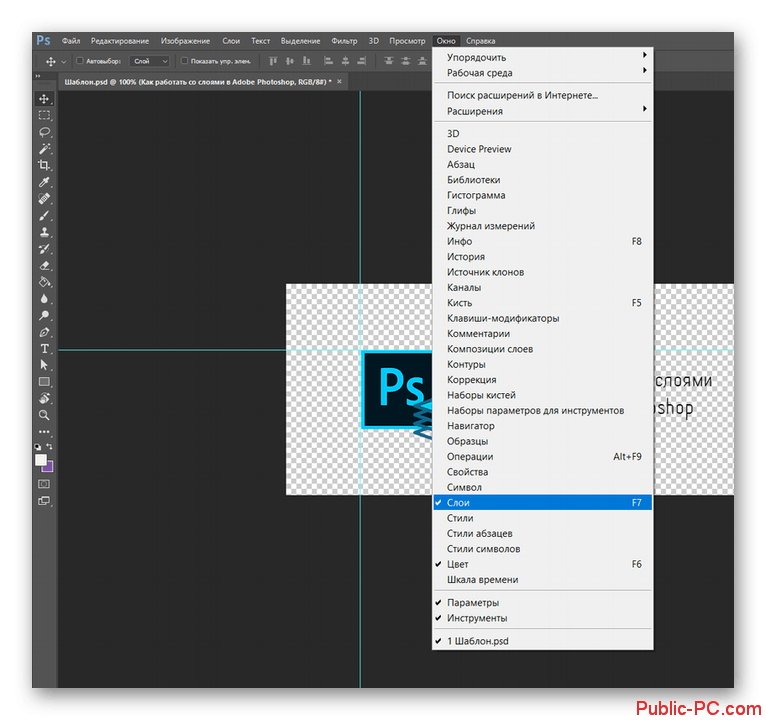 Схожесть с реальными условиями практически стопроцентная.
Схожесть с реальными условиями практически стопроцентная.
Особенности:
- можно использовать больше 100 оттенков цвета;
- доступно создание потеков и разводов, есть эффект нанесения на «невысохшую краску»;
- есть возможность менять специфику нанесения в зависимости от типа выбранной поверхности;
- можно менять расстояние от баллончика до поверхности нанесения;
- доступно использование маркеров и других инструментов, применяющихся в реальности.
Сейчас такой стиль не настолько популярен, как несколько лет назад, но все еще используется художниками из-за появления программ.
Artweaver
Мне нравится12Не нравится2Эта программа практически идентична фотошопу. Но одно существенное отличие делает ее более привлекательной. Софт полностью бесплатный. Artweaver благодаря похожему интерфейсу и внешнему оформлению может полностью заменить распространенный платный редактор.
Дополнительные функции делают ее удобной именно для художников. Огромный плюс – в том, что пользователям, привыкшим к фотошопу, не нужно проходить дополнительное обучение. Помимо этого утилита не такая «тяжелая» и не будет тратить много ресурсов.
Огромный плюс – в том, что пользователям, привыкшим к фотошопу, не нужно проходить дополнительное обучение. Помимо этого утилита не такая «тяжелая» и не будет тратить много ресурсов.
Можно создавать картины с помощью панели, которая имитирует реальные инструменты художника. Доступно большое количество распространенных средств.
В программе доступно редактирование фотографий. Можно делать цветокоррекцию, обрезку, вырезать участки, сжимать изображения, вращать его и совершать прочие действия. Как и в «Фотошопе», можно работать в слоях.
SmoothDraw
Мне нравится1Не нравится1Скачать программу и инструкцию по использованию можно на официальном сайте. Утилита понятна для пользователей, при том, что имеет достаточно большой функционал.
Можно не только создавать новые изображения, но и работать со старыми. Есть возможность работать с файлами из других программ, однако приложение разработано для художников, которые рисуют картину на пустом полотне.
Разработчики предусмотрели большой выбор инструментов. Для пользователей доступны кисть, карандаш, ручка, перья, карандаши, фломастеры и прочие. Софт отлично взаимодействует с планшетами. При использовании нет сбоев во время работы с ключевыми функциями. Используется понятный интерфейс. Можно работать быстро и без проблем.
Для пользователей доступны кисть, карандаш, ручка, перья, карандаши, фломастеры и прочие. Софт отлично взаимодействует с планшетами. При использовании нет сбоев во время работы с ключевыми функциями. Используется понятный интерфейс. Можно работать быстро и без проблем.
PixBuilder Studio
Мне нравится2Не нравитсяСамое точное описание программы – легкая версия привычной Photoshop. Здесь соединяются практически все часто используемые функции программы. Но разработчики убрали редко используемые из них для того, чтобы упростить работу и снизить нагрузку на девайсы.
Здесь есть следующие функции:
- Работа с яркостью, цветокоррекцией, контрастностью и оттенками изображений.
- Работа с размером и расположением изображения. Можно растягивать, сжимать, отражать, разворачивать как все изображение, так и его часть.
- Можно создавать сложные формы и объекты.
- Доступны функции резкости и размытия, можно стилизовать изображения.
Софт рассчитан на работу с уже существующими картинками, а не на создание новых. Именно поэтому он не предназначен для профессиональных художников. Лучше использовать тем, кому необходимо редактирование фото и картинок с внесением правок.
Именно поэтому он не предназначен для профессиональных художников. Лучше использовать тем, кому необходимо редактирование фото и картинок с внесением правок.
Inkscape
Мне нравится1Не нравитсяInkscape значительно отличается от аналогов, прописанных выше, тем, что дает возможность работать с векторными изображениями. Это расширенная версия CorelDrew, известного большинству дизайнеров. При скачивании нужно указать свою операционную систему. Для каждой разработчики создают отдельную сборку.
Разберемся в плюсах этого софта. Самое главное – приложение позволяет работать с векторной графикой, то есть рисовать направленными отрезками. Их можно без проблем редактировать на любом этапе работы.
Важно, что при работе с такими рисунками не теряется качество. Можно увеличить картинку в несколько раз, не потеряв качество. Именно поэтому программа часто используется разработчиками логотипов и дизайнерами. Их работа связана с постоянным изменением размеров картинки. Можно использовать софт в полиграфии.
Можно использовать софт в полиграфии.
Livebrush
Мне нравитсяНе нравитсяДостаточно легкое приложение, которое создавалось больше для творческого поиска, чем для создания полноценных произведений. Софт достаточно функционален, есть возможность редактирования графических файлов.
Здесь нет большого выбора инструментов, доступна только кисть. Однако можно выбрать разные виды по ширине, плотности, типу и другим характеристикам. Можно добавить свои кисти путем скачивания, редактирования и создания.
Доступно использование сложных геометрических форм, которые тут относятся к кистям. Можно рисовать абстрактные иллюстрации и некоторые виды оформительских работ. Идеальный вариант для творческих людей при использовании с другими программами.
Платный софт
Есть разработчики, которые представляют платные программы для работы на графических планшетах. Естественно, что функционал здесь более широкий. Но, чтобы не купить «кота в мешке», лучше разобрать каждую программу отдельно, посоветоваться с художниками, пользующимися этими версиями. Наиболее популярные коммерческие продукты:
Наиболее популярные коммерческие продукты:
- В Corel Painter X3 доступны для работы все привычные инструменты – карандаши, кисти, заливка и прочие. Можно имитировать сухие и мокрые покрытия и эффекты. Картины выглядят очень реалистично, а само рисование напоминает привычный процесс.
- Версия, которая стоит дешевле, чем предыдущая, – Painter Lite. Здесь представлен более узкий функционал. Можно работать только с самыми необходимыми инструментами. Подойдет для использования новичкам или художникам, не готовым тратить значительные средства.
- Clip Paint Studio Pro изначально создавалась для рисования аниме и манги. Однако здесь можно рисовать иллюстрации и комиксы практически любого типа. Создатели сильно изменили приложение, так что оно может использоваться для живописи на планшете. Есть позы и фигуры манги. С ними можно работать, как с натурой при классическом рисовании.
- Autodesk Sketchbook Pro 7 разрабатывался специально для графических планшетов. Работа в нем проще, чем в других редакторах.
 Очень удобно для новичков.
Очень удобно для новичков. - ArtRage 4 включает много нестандартных инструментов. Несмотря на это, приложение достаточно простое. Лучше всего использовать для прорисовки реалистичных изображений.
- Xzrz Photo and Graphic Designer 9 – хороший софт, также предназначенный для прорисовки очень реалистичных изображений в классическом стиле. Можно работать с разными форматами. Подходит для использования практически на всех видах устройств.
- Affinity Designer – отличная платная программа. Однако актуальна она будет только для пользователей Mac.
Разработчики представляют огромный выбор программ для создания графических изображений на планшете. Они постоянно совершенствуются, ведь все больше художников начинают работать с этим гаджетом. Можно выбрать как платные, так и бесплатные варианты. Все они различаются по функционалу и назначению. Надеемся, статья помогла разобраться во всем разнообразии софта.
Почему планшеты Wacom не работают должным образом на…
- Открыть меню Global Nav Глобальная навигация Закрыть меню
- яблоко
- Сумка для покупок
отменить
- яблоко
- Mac
- iPad
- iPhone
- Часы
- телевидение
- Музыка
- Служба поддержки
- Сумка для покупок
- Войти
- Вход корпоративный
- Войти
- Задайте вопрос
- Просмотр
- Получить поддержку
Задать вопрос
Ваш телефон или планшет Android не включается? 6 способов исправить
Худший кошмар каждого владельца смартфона — попытаться запустить свой телефон и обнаружить, что ничего не происходит. Ваш телефон не включается. Черный экран без признаков жизни — катастрофа.
Ваш телефон не включается. Черный экран без признаков жизни — катастрофа.
По каким причинам ваш телефон или планшет Android может не включаться? Давайте посмотрим на некоторые причины и решения.
1.Проблемы с зарядкой
Как это часто бывает, наиболее очевидная причина обычно является правильной.
Если вы ранее не замечали никаких признаков неисправности вашего телефона, проблема может быть проста в виде нехватки заряда в батарее.Чаще всего это связано с проблемами зарядки.
Проверьте соединения
Во-первых, проверьте очевидные моменты.Вы точно не забыли зарядить свой телефон? Зарядное устройство частично выпало из розетки? А розетка включена?
Грязь и пыль
Затем убедитесь, что пыль, грязь или другой мусор не забивают ни порт USB на зарядном кабеле, ни порт зарядки телефона.
Помните, что связи очень тонкие.Лучший способ удалить грязь с портов — использовать баллончик со сжатым воздухом.
Устранение неполадок кабеля
USB-кабели для зарядки известны тем, что выходят из строя по прихоти.Вы можете проверить целостность кабеля, подключив его к другому устройству и проверив, работает ли он. Если этого не произойдет, вы можете купить USB-кабель AmazonBasics.
Мы рассмотрели некоторые из лучших зарядных кабелей для Android, если вы хотите изучить другие варианты.
2. Выполните цикл питания
Все мы сталкивались с зависанием телефона.Экран не отвечает, ни одна из кнопок не работает. Но знаете ли вы, что телефон также может зависнуть в выключенном состоянии?
Если ваш телефон Android не включается, одно из решений — выполнить цикл питания.Для устройств со съемным аккумулятором это так же просто, как вынуть аккумулятор, подождать несколько секунд и снова вставить.
Если у вас нет съемного аккумулятора, нажмите и удерживайте кнопку питания устройства в течение нескольких секунд.В зависимости от производителя, вам может потребоваться удерживать его от 10 до 30 секунд.
3.Проверьте свою батарею
Если вы уверены, что ваше зарядное устройство работает, а цикл питания не решил ваши проблемы, пора обратить ваше внимание на аккумулятор вашего телефона.
Качество большинства аккумуляторов телефонов и планшетов начинает быстро ухудшаться после нескольких лет использования.В конце концов они полностью умрут. Другие виды повреждений также могут непоправимо повлиять на аккумулятор. Жидкости, падения на твердые поверхности и экстремальные температуры могут вывести аккумулятор из строя.
Убедитесь, что батарея получает питание
Подключив телефон или планшет к зарядному устройству, подождите одну минуту, чтобы увидеть, появится ли значок аккумулятора на экране.
Если это так, с вашей батареей все в порядке, и вы можете переходить к следующим шагам.Кроме того, вы можете увидеть небольшой мигающий красный (или другой цвет) свет. Если вы это сделаете, это означает, что у вашей батареи недостаточно энергии для включения или отображения какого-либо контента на экране. Дайте ему зарядиться в течение 30 минут, затем повторите попытку.
Не видите значок батареи или световой индикатор? Это может означать, что ваша батарея разряжена и нуждается в замене.
Если в вашем телефоне съемный аккумулятор, вы можете купить новый на Amazon по приличной цене.Для телефонов без съемных батарей вам нужно либо попробовать разобрать телефон и заменить батарею самостоятельно, либо отнести его в специализированный магазин.
Помните, что если вы попытаетесь заменить батарею самостоятельно, вы можете аннулировать гарантию на устройство.Если вы хотите проверить состояние батареи Android, следуйте нашему руководству.
4.Проверьте экран
Конечно, ваш телефон может включиться без вашего ведома.Разбитый экран может создать впечатление отсутствия питания.
К счастью, легко узнать, виноват ли ваш экран.Удерживайте кнопку Power в течение 30 секунд, чтобы убедиться, что ваш телефон определенно включается, затем подождите не менее двух минут, чтобы завершить процесс загрузки.
Теперь просто позвоните себе с другого телефона.Если телефон звонит — виноват ваш экран. Если это не так, вам нужно продолжать.
Помните, что вы можете заменить экран самостоятельно, но опять же, вы аннулируете гарантию.
5.Используйте свой компьютер для устранения неполадок
Если вам по-прежнему не удается загрузить устройство, вы можете принудительно включить его с помощью компьютера.Google предлагает несколько запутанных шагов, которые вы можете выполнить. Мы упростили их ниже:
- Подключите телефон к компьютеру с помощью кабеля USB.
- Дайте ему зарядиться в течение 15 минут.
- Отсоедините кабель от устройства (не от компьютера).
- Снова подсоедините кабель в течение 10 секунд после его отсоединения.
- Заряжайте устройство еще 30 минут.
- Нажмите и удерживайте кнопку Power в течение пяти секунд.
- Коснитесь Перезагрузить на экране.
- Если вы не видите Restart , удерживайте кнопку питания еще 30 секунд.
6. Сбросьте настройки Android-устройства
Возможно, ваше устройство включится, но не сможет пройти процесс загрузки на главный экран.Возможно, виновато поврежденное обновление или нестандартное ПЗУ. В этом случае вы можете попробовать перезагрузить устройство.
Предупреждение. Сброс настроек телефона или планшета сотрет с него всю информацию.Убедитесь, что вы регулярно делаете резервные копии важных данных Android.
Чтобы сбросить настройки телефона Android с помощью режима восстановления, выполните следующие действия:
- Нажмите и удерживайте кнопки Power и Volume Down в течение нескольких секунд, пока не увидите логотип Android на экране.(Эта комбинация клавиш различается у некоторых производителей.)
- Используйте клавиши Volume Up и Volume Down , чтобы перейти к Recovery Mode .
- Нажмите кнопку Power .
- С помощью клавиш Volume выберите Wipe Data / Factory Reset и нажмите кнопку Power .
- Наконец, выберите Yes — Erase all Data option и нажмите кнопку Power .
Процесс сброса займет несколько минут.
Ваше Android-устройство могло быть сломано
Если здесь ничего не помогло, возможно, пришло время осознать реальность того, что вам нужен новый телефон.
К счастью, мы вас прикрыли.Ознакомьтесь с некоторыми идеями для технических ботаников из самых мощных телефонов Android. Что бы вы ни покупали, убедитесь, что в вашем новом телефоне есть основные функции Android.
5 веб-сайтов, которые научат вас, как взламывать легальноЧтобы научиться этическому хакерству, вы должны взламывать его как преступник, но при этом относиться к этому с умом.Начните работу с этих веб-сайтов, которые вы можете взломать легально.
Об авторе Дэн Прайс (Опубликовано 1428 статей)Дэн присоединился к MakeUseOf в 2014 году и был директором по партнерству с июля 2020 года.Обратитесь к нему с вопросами о спонсируемом контенте, партнерских соглашениях, рекламных акциях и любых других формах партнерства. Вы также можете найти его каждый год бродящим по выставочной площадке CES в Лас-Вегасе, поздоровайтесь, если собираетесь. До своей писательской карьеры он был финансовым консультантом.
Ещё от Dan PriceПодпишитесь на нашу рассылку новостей
Подпишитесь на нашу рассылку технических советов, обзоров, бесплатных электронных книг и эксклюзивных предложений!
Еще один шаг…!
Пожалуйста, подтвердите свой адрес электронной почты в электронном письме, которое мы вам только что отправили.
Вы недавно купили оборудование для кухни, но оно не работает
Вы недавно купили оборудование для кухни, но оно не работает — GT Writing Task 1: Образец 53
- Подробности
- Последнее обновление: Воскресенье, 26 июля 2020 г. 21:46
- Написано IELTS Mentor
- Просмотров: 79118
IELTS Letter Writing / GT Writing Task 1:
На это задание нужно потратить около 20 минут.
Вы недавно купили оборудование для кухни, но оно не работает. Вы позвонили в магазин, но никаких действий предпринято не было.
Написать письмо менеджеру магазина. В своем письме:
- опишите проблему с оборудованием
- объясните, что произошло, когда вы позвонили в магазин
- скажите, что бы вы хотели, чтобы менеджер сделал
Напишите не менее 150 слов.
Вам нужно НЕ писать адреса.
Начните свое письмо следующим образом:
Уважаемые сэр или мадам,
Образец ответа 1:
Уважаемые сэр или мадам,
Я пишу, чтобы выразить свое недовольство купленным мной блендером из вашего магазина и плохого обслуживания клиентов, которое я получил впоследствии. Я надеюсь, что вы замените неисправный продукт, а также улучшите качество обслуживания клиентов.
На прошлой неделе я купил блендер «White Line» в вашем магазине на Мэдисон-авеню.После того, как я принес его домой и попытался приготовить в нем смузи, лезвия засорились и с тех пор не работают должным образом, даже после того, как я тщательно его почистил. В шоке и трепете я позвонил в службу поддержки, но продавец сказал мне, что она ничего не может с этим поделать, поскольку не несет ответственности за любые проблемы, которые могут возникнуть после того, как принесет товар домой. Поскольку эта покупка обошлась мне в небольшое состояние, я был чрезмерно обеспокоен ситуацией.
Я собираюсь написать это письмо, чтобы попросить вас заменить мой сломанный блендер на новый, так как у меня есть трехлетняя гарантия на этот блендер.Кроме того, я ожидаю, что вы напишете своему продавцу демонстративное извещение о ее грубом поведении по отношению ко мне.
Я ожидаю незамедлительных действий по исправлению положения с вашей стороны.
С уважением,
Сэм Адамс
[by — Sameed Qureshi ]
Образец ответа 2:
Уважаемые сэр или мадам,
Я пишу, чтобы выразить свое неудовлетворение недавней покупкой у ваш магазин. Неделю назад я купил блендер в вашем магазине, и уже на следующий день он вышел из строя.Я надеюсь, что вы немедленно замените его или вернете мне полную сумму.
Я купил блендер Morphy Richards Express в вашем магазине 18 мая 2020 года. Я пришел домой и установил блендер на следующее утро, следуя инструкциям, приведенным в руководстве. К моему удивлению, блендер не включился. Я пытался это сделать еще несколько раз, прежде чем наконец позвонил в ваш магазин. Номер заказа 23650247, копию квитанции прилагаю.
Джуди, ответившая на звонок, подтвердила, что шаги по установке выполнены правильно, и предположила, что это может быть производственный дефект.Она заверила меня, что оборудование будет заменено и что кто-нибудь из магазина приедет забрать блендер.
С тех пор прошло пять дней, а мне еще не удалось связаться с кем-нибудь из вашего магазина. Прошу вас разобраться в этом вопросе и предложить решение. Я готов поехать в магазин, чтобы передать блендер, на случай, если не удастся организовать самовывоз. Пожалуйста, замените его новым или верните мне полную сумму после прочтения этого письма.
С нетерпением жду скорейшего разрешения.
С уважением,
Джеймс Уокер
[автор Джайита Дас ]
Пример ответа 3:
Уважаемые сэр или мадам,
Я пишу это письмо, чтобы выразить свое разочарование индукционной плитой которую я купил в вашем магазине пару дней назад. Сначала я нашел его в рабочем состоянии, но затем, через несколько часов использования, он вышел из строя. Я связался с вашим магазином и был уверен, что быстро найду решение, но с тех пор ничего не было сделано.Надеюсь, вы немедленно замените его новым.
Я был очень рад его купить, но разочаровался, обнаружив производственные дефекты. Во время использования печки пытался повысить рабочую температуру. Но я не мог этого сделать, и на приготовление уходит гораздо больше времени, чем нужно. Я огорчен тем, что единственная цель его покупки не удалась, и я купил неисправный продукт. Номер счета 254107, и я прилагаю квитанцию к этому письму.Я позвонил сотруднику службы поддержки вашего магазина, но он не смог предложить никакого решения, несмотря на свои заверения.
Было бы здорово, если бы вы заменили мою неисправную индукционную плиту на новую, поскольку на нее действует гарантия в течение двух лет. Думаю, этот вопрос заслуживает вашего внимания, поэтому немедленно займитесь этой проблемой.
Жду скорого ответа.
С уважением,
Nivetha Kumar
[by — Nivetha ]
Образец ответа 4:
Уважаемые сэр или мадам,
Я пишу, чтобы выразить свое полное разочарование относительно устройства пищевой фабрики которую я купил в вашем магазине несколько дней назад.Я был очень рад приобрести этот кухонный прибор, но разочаровался, обнаружив, что он сделан некачественно и имеет производственный дефект.
Я посетил ваш магазин 4 ноября и купил новую пищевую фабрику Philips, на которую предоставляется двухлетняя гарантия. Однако, к моему полному удивлению, когда я развернул коробку и попытался запустить устройство, ничего не вышло. Я тщательно проверил все соединения, так как проблема могла быть на моей стороне, но это было не так. Сразу позвонила в магазин и пожаловалась на бракованный товар.Я также предоставил все детали, которые запрашивал человек на другой стороне телефона. Он заверил меня, что через пару дней ко мне приедет представитель компании и заменит товар. Но это никогда не подтвердилось. Номер заказа: 8541203, копию квитанции прилагаю.
Призываю немедленно заняться вопросом и заменить неисправный товар на новый и свежий.
С уважением,
Mubashir Noorani
[by — Noorani ]
IELTS GT Writing Task 1 / Письмо Тема:
Вы недавно купили оборудование для своей кухни, но оно не работает .Вы позвонили в магазин, но никаких действий предпринято не было.
Написать письмо менеджеру магазина. В своем письме
»опишите проблему с оборудованием
» объясните, что произошло, когда вы позвонили в магазин
»скажите, что бы вы хотели, чтобы менеджер сделал
Напишите не менее 150 слов.
Образец ответа 5:
Уважаемые сэр или мадам,
Я пишу вам, чтобы пожаловаться на микроволновую печь Singer-MO3708G, которую я купил в вашем магазине «кухонный уголок» в прошлом месяце.Я был взволнован, когда купил его, но разочаровался, обнаружив, что он сделан плохо и имеет производственные дефекты. Я надеюсь, что вы либо замените его, либо вернете мне полную сумму.
Основная проблема устройства в том, что его система питания внезапно перестает работать. Это должно быть производственная ошибка. Сначала я подумал, что это проблема с подключением блока питания, поэтому я проверил его у специалиста, но это не так. Затем я позвонил в вашу мастерскую и поговорил с мистером Рексом, и он заверил меня, что один из ваших техников посетит мой дом в течение двух дней.К моему величайшему разочарованию, с момента разговора прошло 10 дней, но никто из вашего магазина не появился. Номер заказа 25254801, копию квитанции прилагаю.
Я надеюсь на ваши действия, так как у меня действует гарантия на продукт. Отправьте кого-нибудь для замены неисправного продукта или согласитесь на возврат суммы, которую я заплатил за устройство.
Надеюсь скоро услышать от вас. Заранее спасибо.
С уважением,
Шадия Рахман
[автор — Шадия Рахман ]
% PDF-1.6 % 1 0 obj> endobj 2 0 obj >>> / Thumb 254 0 R / MediaBox [0 0 631 799] / Type / Page >> endobj 3 0 obj >>> / Thumb 259 0 R / MediaBox [0 0 637 799] / Type / Page >> endobj 4 0 obj> / Font> / XObject >>> / MediaBox [0 0 637.219 798.794] / Type / Page >> endobj 5 0 obj> / Font >>> / MediaBox [0 0 637.219 798.794] / Type / Page >> endobj 6 0 obj> / Font >>> / MediaBox [0 0 637.219 798.794] / Type / Page >> endobj 7 0 obj> / Font >>> / MediaBox [0 0 637.219 798.794] / Type / Page >> endobj 8 0 obj> / Font >>> / MediaBox [0 0 637.219 798.794] / Тип / Страница >> endobj 9 0 obj> / Shading> / Font> / ProcSet [/ PDF / Text / ImageB / ImageC / ImageI] >> / MediaBox [0 0 637.219 798.794] / Type / Page >> endobj 10 0 obj> / Font >>> / MediaBox [0 0 637.219 798.794] / Type / Page >> endobj 11 0 obj> / Font> / XObject >>> / MediaBox [0 0 637.219 798.794] / Type / Page >> endobj 12 0 obj> / Shading> / Font> / XObject> / ProcSet [/ PDF / Text / ImageC / ImageI / ImageB] >> / MediaBox [0 0 637.219 798.794] / Type / Page >> endobj 13 0 obj> / Shading> / Font> / XObject> / ProcSet [/ PDF / Text / ImageC / ImageI / ImageB] >> / MediaBox [0 0 637.219 798.794] / Тип / Страница >> endobj 14 0 obj> / Shading> / Font> / XObject> / ProcSet [/ PDF / Text / ImageC / ImageI / ImageB] >> / MediaBox [0 0 637.219 798.794] / Type / Page >> endobj 15 0 obj> / Font> / XObject >>> / MediaBox [0 0 637.219 798.794] / Type / Page >> endobj 16 0 obj> / Font> / XObject >>> / MediaBox [0 0 637.219 798.794] / Type / Page >> endobj 17 0 obj> / Shading> / Font> / XObject> / ProcSet [/ PDF / Text / ImageC] >> / MediaBox [0 0 637.219 798.794] / Type / Page >> endobj 18 0 obj> / Font> / XObject >>> / MediaBox [0 0 637.219 798.794] / Тип / Страница >> endobj 19 0 obj> / Shading> / Font> / XObject> / ProcSet [/ PDF / Text / ImageC / ImageI / ImageB] >> / MediaBox [0 0 637.219 798.794] / Type / Page >> endobj 20 0 obj> / Shading> / Font> / XObject> / ProcSet [/ PDF / Text / ImageC / ImageI / ImageB] >> / MediaBox [0 0 637.



 Без этой галочки нихрена не работает! Поэтому убедитесь, что она там есть! Поставили и заработало? Отлично! Только скорее всего вас ждет следующий сюрприз — при удержании пера в нажатом состоянии вокруг курсора будет бежать кольцо прогресса и потом выскакивает меню, аналогичное меню по нажатию правой кнопки мыши. Лично меня это раздражает, поэтому см. пункт 3.
Без этой галочки нихрена не работает! Поэтому убедитесь, что она там есть! Поставили и заработало? Отлично! Только скорее всего вас ждет следующий сюрприз — при удержании пера в нажатом состоянии вокруг курсора будет бежать кольцо прогресса и потом выскакивает меню, аналогичное меню по нажатию правой кнопки мыши. Лично меня это раздражает, поэтому см. пункт 3.  Это вообще часто помогает, т.к. настраивает мозг на творчество 🙂
Это вообще часто помогает, т.к. настраивает мозг на творчество 🙂
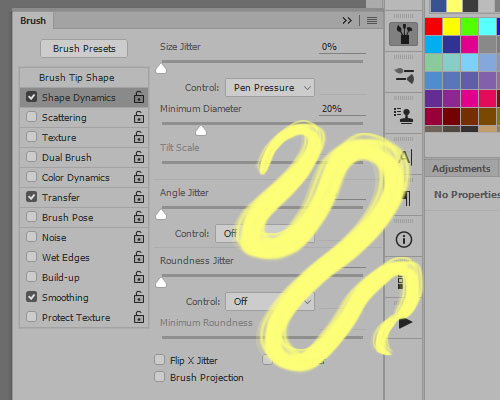

 Очень удобно для новичков.
Очень удобно для новичков.
Leave a Comment